win10应用商店无法连网怎么办,最近有很多朋友向小编咨询。 Win10应用商店无法连接互联网怎么办?那么针对这个问题,小编今天给大家带来了Win10应用商店无法连接互联网问题的解决方案。希望对大家有所帮助。
解决方案一:
1、首先在左下角搜索栏中输入“控制面板”并打开。
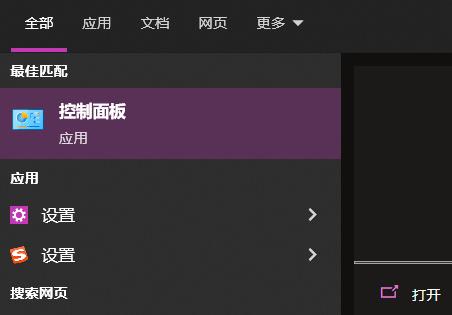
2. 然后单击“疑难解答”。
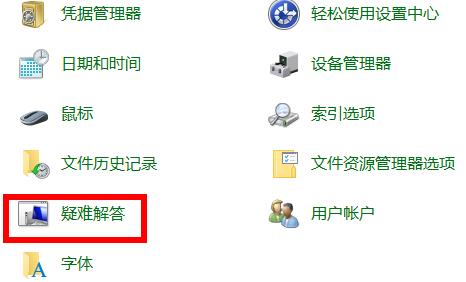
3、此时可以看到“网络和Internet”,点击进入。
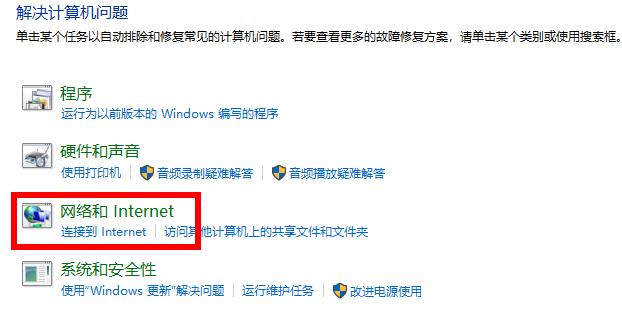
4. 然后双击网络下的“Internet 连接”。
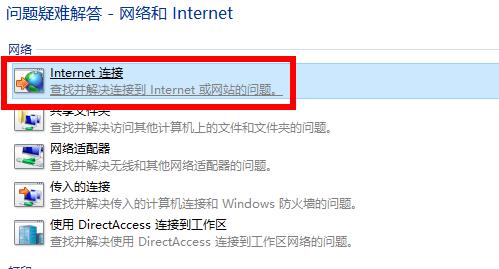
5、最后进行问题检测。一切解决后,您就可以再次进入应用商店了。
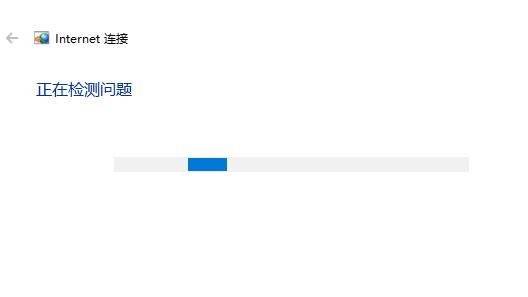
解决方案二:
1、首先我们看一下目前Windows 10应用商店无法连接互联网的情况。多次刷新后仍无法打开App Store页面。
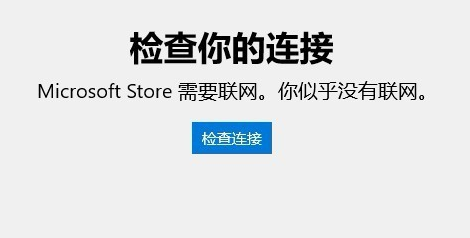
2、此时,您可以右键单击左下角的开始按钮,在弹出的菜单中选择“设置”菜单项。
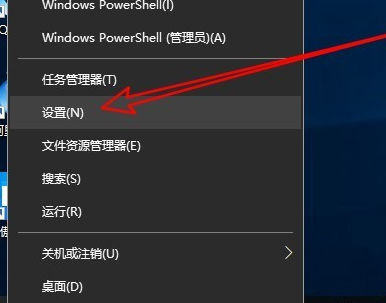
3. 然后在打开的Windows 10 设置窗口中单击“网络和Internet”图标。
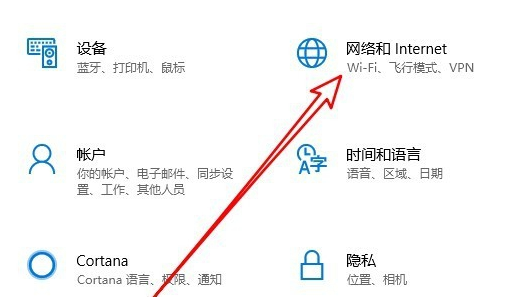
4、在打开的网络窗口中,我们单击左侧边栏中的“状态”菜单项,在右侧打开的窗口中,单击“更改连接属性”选项。
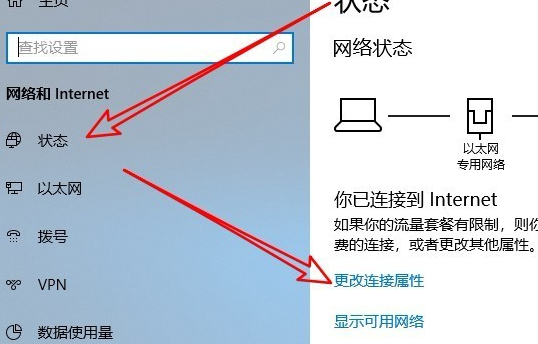
5、接下来,在打开的网络配置文件窗口中,我们选择“公共”选项,最后单击确定按钮。
这时我们再次打开应用商店,看看是否可以正常打开。如果仍然不起作用,请继续执行以下步骤。
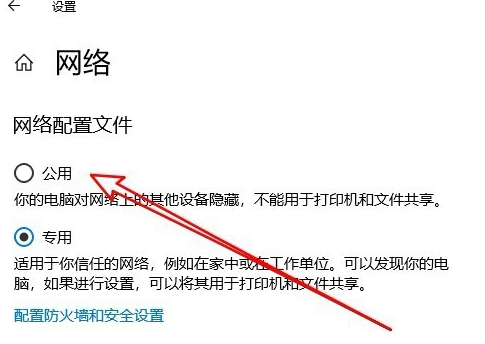
win10应用商店无法连网怎么办,以上就是本文为您收集整理的win10应用商店无法连网怎么办最新内容,希望能帮到您!更多相关内容欢迎关注。








